Escribir y responder correos en el Apple Watch Ultra
Crear un mensaje
Abre la app Mail
 en tu Apple Watch Ultra.
en tu Apple Watch Ultra.Usa la corona Digital Crown para desplazarte a la parte superior de la pantalla y toca Nuevo mensaje.
Toca Agregar contacto para agregar un destinatario, toca De para elegir la cuenta desde la cual quieres enviar el correo, elige Agregar asunto para crear una línea de asunto y luego toca Crear mensaje.
Si tienes configurado tu Apple Watch Ultra para usar más de un idioma, toca Idioma, selecciona uno y luego toca el campo Crear mensaje.
Redactar un mensaje
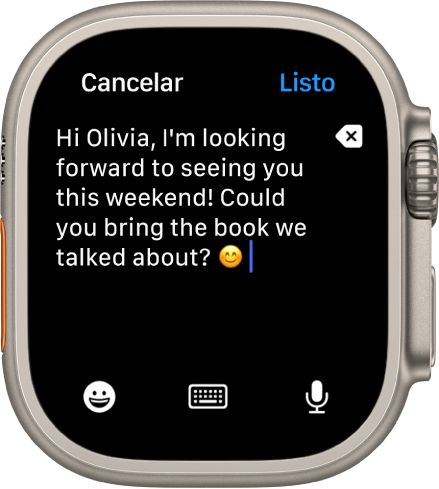
Puedes redactar un mensaje de varias formas, y la mayoría de ellas se hace en una sola pantalla. Toca el campo Crear mensaje y realiza una o varias de estas opciones:
Usar el teclado QWERTY y QuickPath (sólo en Apple Watch Series 7 y sólo para inglés EE.UU. y chino simplificado): toca caracteres para ingresarlos o usa el teclado QuickPath para deslizar de una letra a la siguiente sin levantar el dedo (no disponible en todos los idiomas). Para terminar una palabra, levanta el dedo.
Las sugerencias de palabras aparecen conforme escribes. También puedes tocar una palabra completa o a medias para resaltarla y luego girar la Digital Crown para ver las palabras sugeridas. Para ingresar la sugerencia resaltada, deja de girar la Digital Crown.
Si no ves el teclado, desliza el dedo hacia arriba desde la parte inferior y toca el botón Teclado.
Usar la función Escribir a mano: usa tus dedos para escribir tu mensaje. Para editarlo, gira la Digital Crown para desplazar el cursor a la posición que quieras y luego haz los cambios. Para usar la función de escribir a mano, desliza hacia arriba desde la parte inferior de la pantalla y toca Escribir.
Para usar el texto predictivo, toca una palabra completa o a medias para resaltarla y luego gira la Digital Crown para ver las palabras sugeridas. Para ingresar la sugerencia resaltada, deja de girar la Digital Crown.
Consejo: si tienes configurado tu Apple Watch Ultra para usar más de un idioma, puedes elegir un idioma distinto mientras usas la función Escribir a mano. Para esto, sólo desliza desde el borde inferior de la pantalla y luego elige un idioma.
Escribir a mano no está disponible en todos los idiomas.
Dictar texto: toca
 , di lo que quieras y toca Listo. Puedes dictar puntuaciones (por ejemplo “signo de interrogación de apertura sí llegó signo de interrogación de cierre para preguntar “¿Sí llegó?”).
, di lo que quieras y toca Listo. Puedes dictar puntuaciones (por ejemplo “signo de interrogación de apertura sí llegó signo de interrogación de cierre para preguntar “¿Sí llegó?”).Para continuar usando la función Escribir a mano, gira la Digital Crown o toca
 .
.Incluir emoji: toca
 , selecciona un emoji usado frecuentemente o una categoría en el parte inferior de la pantalla, y luego desliza para explorar las imágenes disponibles. Cuando encuentres el símbolo adecuado, tócalo para agregarlo al mensaje.
, selecciona un emoji usado frecuentemente o una categoría en el parte inferior de la pantalla, y luego desliza para explorar las imágenes disponibles. Cuando encuentres el símbolo adecuado, tócalo para agregarlo al mensaje.Ingresar texto con tu iPhone: si empiezas a redactar un mensaje y tu iPhone enlazado está cerca, se mostrará una notificación en el iPhone que te permite ingresar texto con el teclado de iOS. Toca esta notificación y luego escribe el texto en tu iPhone.
Responder a un mensaje en el Apple Watch Ultra
Desplázate a la parte inferior del mensaje en la app Mail ![]() y toca Responder. Si hay varios destinatarios, toca Responder a todos. Toca Agregar mensaje y luego realiza una de las siguientes acciones:
y toca Responder. Si hay varios destinatarios, toca Responder a todos. Toca Agregar mensaje y luego realiza una de las siguientes acciones:
Enviar una respuesta inteligente: desplázate para ver una lista de frases útiles que puedes usar. Sólo toca una para enviarla.
Para agregar tu propia frase, abre la app Apple Watch en tu iPhone, toca Mi reloj > Mail > Respuestas predeterminadas y toca Agregar respuesta. Para personalizar las respuestas predeterminadas, toca Editar y arrastra para organizarlas; o toca
 para eliminar una.
para eliminar una.Si las respuestas inteligentes no están en el idioma que quieres usar, desplázate hacia abajo, toca Idiomas y elige el que quieras. Los idiomas disponibles son los mismos que activaste en tu iPhone en Configuración > General > Teclado > Teclado.
Redactar una respuesta: toca el campo Agregar mensaje y luego redacta una respuesta.
Abrir el correo en el iPhone
Si prefieres escribir la respuesta en tu iPhone, activa tu iPhone y luego abre el selector de apps (en un iPhone con Face ID, desliza hacia arriba desde el borde inferior; en un iPhone con botón de inicio, presiona dos veces el botón de inicio).
Luego toca botón que aparece en la parte inferior de la pantalla para abrir el correo en Mail.